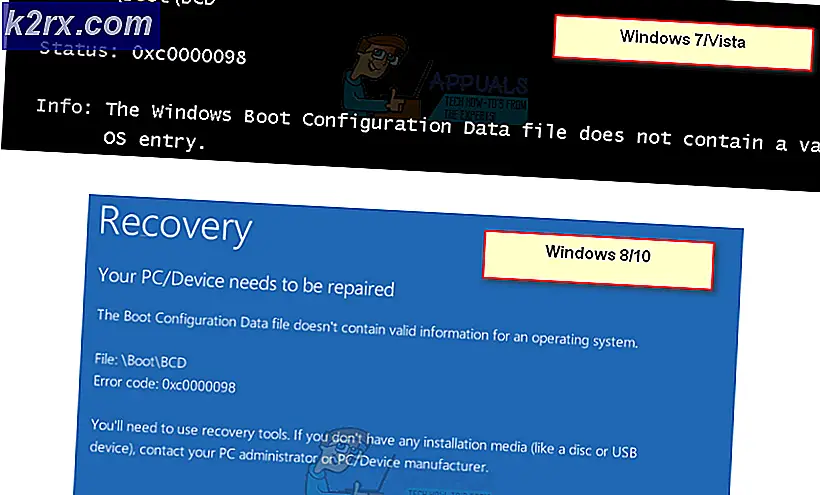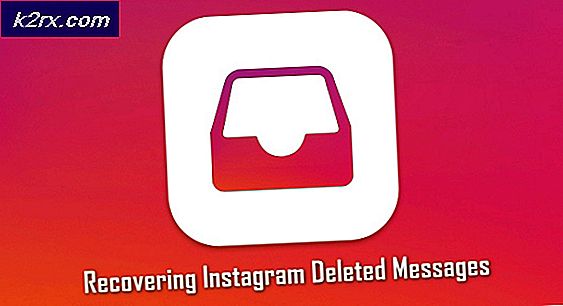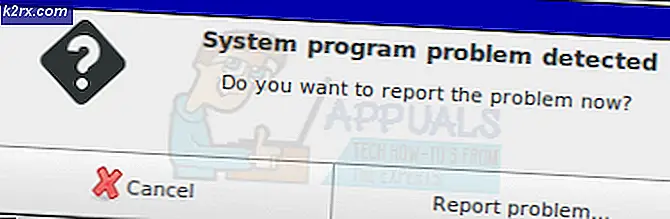Düzeltme: Sysprep, Windows Kurulumunuzu Doğrulayamadı
Hata 'Sysprep, Windows kurulumunuzu doğrulayamadı'Genellikle Windows Mağazası'ndan indirmiş olabileceğiniz uygulamalardan veya varsayılan uygulamaları sistemden kaldırmış olmanızdan kaynaklanır. Kullanıcılar, Sysprep aracını çalıştırmaya çalıştıklarında, söz konusu hata mesajının ve ardından dosyanın yolunun daha fazla ayrıntı içerdiğini bildirmişlerdir.
Biraz zaman kazanmak ve bir işletim sistemini bir grup bilgisayara otomatik olarak dağıtmak istiyorsanız, Sysprep gerçekten yararlı olabilir. Bununla birlikte, sorunlarından biriyle karşı karşıya kaldığınızda, bazen geçmeniz gereken bir engel olabilir. Bununla birlikte, bu makaleyi inceleyerek sorunu nasıl çözeceğinizi öğrenebilirsiniz.
Windows 10'da "Sysprep Windows Kurulumunuzu Doğrulayamadı" Hatasına neden olan nedir?
Hata mesajında belirtilen dosyaya gidip üzerinden geçerseniz, hatanın olası nedenini bulacaksınız. Farklı senaryolarda değişebilir, bu nedenle, temel bir kavrayış için, genellikle aşağıdaki faktörlerden kaynaklanır:
Çözümlere geçerken, aşağıda verilen geçici çözümleri izleyerek sorununuzu çözebilirsiniz.
Candy Crush ve Twitter'ı Kaldırma
Garip bir nedenden ötürü, kullanıcıların çoğu, Windows mağazasından bazı uygulamaları indirdikleri uygulamalar nedeniyle bu sorunla karşılaştı. Sisteminize Candy Crush veya Twitter yüklediyseniz, sorumlu taraf onlar olabilir. Bu durum sizin için geçerliyse, hem Candy Crush hem de Twitter'ı sisteminizden kaldırmanız ve ardından çalıştırmayı denemeniz gerekir. Sysprep tekrar. Bunları şu şekilde kaldırabilirsiniz:
- Şuraya git Başlangıç menüsü ve ikisini de arayın şeker ezmek veya Twitter.
- Uygulamaya sağ tıklayın ve tıklayın Kaldır.
- Açılır pencerede Kaldır.
Twitter için de aynısını yapın.
Varsayılan Windows Uygulamalarını Yükleme
Bazı durumlarda, varsayılan Windows uygulamalarının yenilenmesi hatanın nedeni olabilir. Böyle bir durumda, varsayılan uygulamaları tekrar yüklemeniz gerekecektir. Bunu nasıl yapacağınız aşağıda açıklanmıştır:
- Şuraya git Başlangıç menüsü, yazın Windows Powershell, üzerine sağ tıklayın ve "Yönetici olarak çalıştırın’.
- Window Powershell yüklendikten sonra, aşağıdaki komutu yapıştırın ve Enter tuşuna basın:
Get-AppxPackage -AllUsers | Her seferinde {Add-AppxPackage -DisableDevelopmentMode -Register “$ ($ _. InstallLocation) \ AppXManifest.xml”} - Tamamlanmasını bekleyin ve ardından Sysprep'i yeniden çalıştırın.
Windows Kayıt Defterini Değiştirme
Windows 10'a yükselttikten sonra hata mesajı alıyorsanız, bunun nedeni büyük olasılıkla Windows Kayıt Defteri'ndeki Yükseltme DWORD anahtarı olacaktır. Böyle bir durumda, anahtarı silmeniz ve ardından Sysprep'i yeniden çalıştırmanız gerekir. Bunu nasıl yapacağınız aşağıda açıklanmıştır:
- Basın Windows Tuşu + R açmak Çalıştırmak.
- Çalıştır iletişim kutusuna "Regedit’Ve ardından Giriş.
- Aşağıdaki yola gidin:
HKEY_LOCAL_MACHINE \ SYSTEM \ Kurulum \
- Bulun Yükselt sağdaki bölmedeki tuşu ve sağ tık o.
- Seçiniz Silme anahtarı silmek için.
- Sisteminizi yeniden başlatın ve ardından Sysprep'i çalıştırmayı deneyin.
Yeni Bir Yönetici Hesabı Oluşturma
Windows Kayıt Defterinde Yükseltme anahtarını bulamıyorsanız ve yukarıdaki çözümler sizin için işe yaramazsa, yeni bir yönetici hesabı oluşturmak sorunu kesinlikle çözecektir. Bazı kullanıcılar, yeni bir yönetici hesabı oluşturduktan ve ardından tüm eskileri sildikten sonra sorunlarının çözüldüğünü bildirdi. Bunu nasıl yapacağınız aşağıda açıklanmıştır:
- Öncelikle yeni bir yönetici hesabı oluşturmanız gerekecektir. Bunun için olduğunuzdan emin olun yönetici olarak giriş yaptı.
- Basın Windows Tuşu + I açmak Ayarlar.
- Git Hesaplar ve sonra gidin Aile ve diğer kullanıcılar.
- Tıklayın 'Bu bilgisayara başka birini ekle’.
- Daha sonra "Bu kişinin oturum açma bilgilerine sahip değilim’.
- Ardından, 'Microsoft hesabı olmadan kullanıcı ekleyin’Ve seçtiğiniz bir kullanıcı adı ve şifrenizi girin.
- Bittiğinde, yeni oluşturulan hesabı tıklayın ve "Hesap türünü değiştir’.
- Açılır pencerede, altındaki listeden Hesap tipi, Seç Yönetici ve ardından Tamam'ı tıklayın.
- Şimdi sisteminizi yeniden başlatın ve yeni oluşturulan hesabı kullanarak giriş yapın.
- Basın Windows Tuşu + I tekrar ve git Hesaplar.
- Geç Aile ve diğer kullanıcılar sekmesine gidin ve eski hesabınızı seçin.
- Tıklayın 'Kaldırmak'Kullanıcı hesabını kaldırmak için.
- Tamamlandığında, sisteminizi yeniden başlatın ve ardından Sysprep'i çalıştırın.
Birden fazla hesabınız varsa, lütfen önceki tüm hesapları sildiğinizden emin olun.